现在大部分电脑都是win10系统,有些用户不知道怎么在win10设置显示器屏幕刷新频率,接下来小编就给大家介绍一下具体的操作步骤。
具体如下:
-
1. 首先第一步鼠标右键单击桌面空白处,在弹出的菜单栏中点击【显示设置】,根据下图箭头所指,进入【显示】页面。
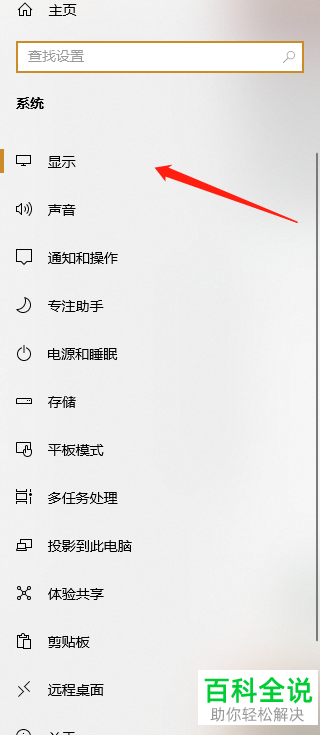
-
2. 第二步在右侧窗口中,根据下图箭头所指,点击【高级显示设置】选项。
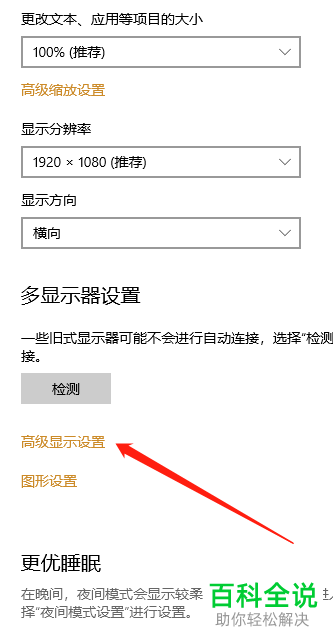
-
3. 第三步打开【高级显示设置】窗口后,根据下图箭头所指,点击【XXX显示适配器属性】选项。

-
4. 第四步在弹出的窗口中,根据下图箭头所指,点击【监视器】选项。
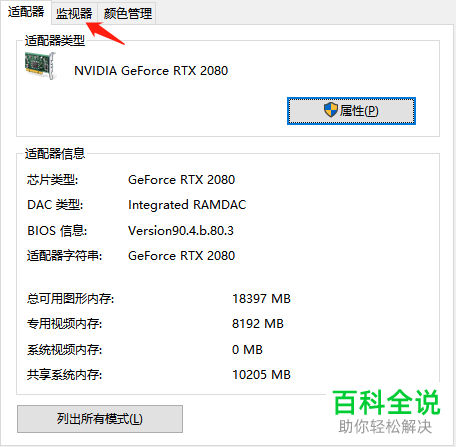
-
5. 最后在【监视器】页面中,根据下图箭头所指,按照需求设置屏幕刷新频率,接着依次点击【应用-确定】选项即可。
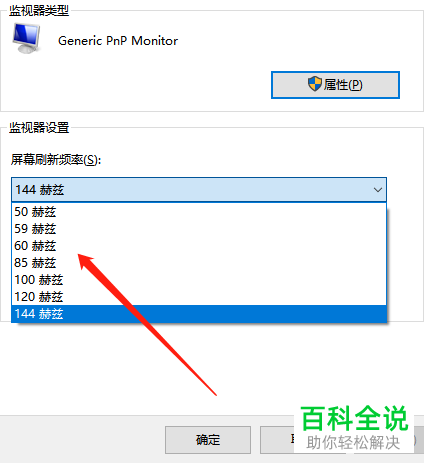
-
以上就是怎么在win10设置显示器屏幕刷新频率的方法。
